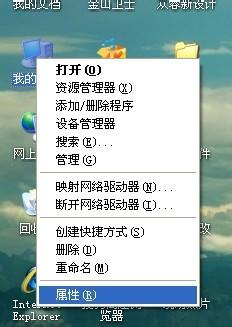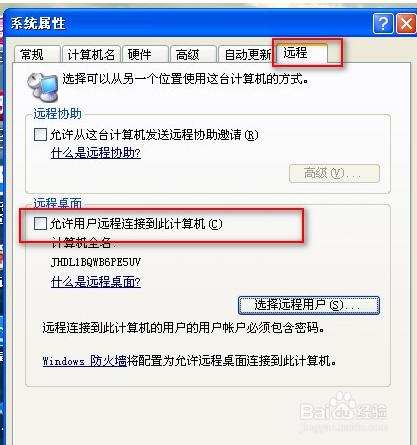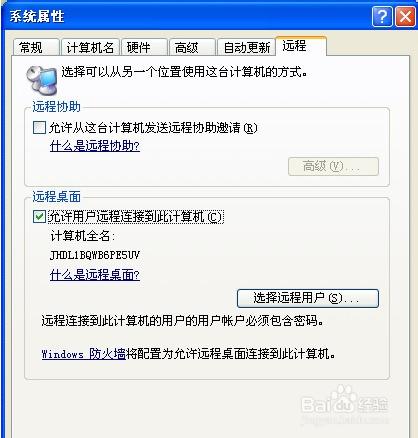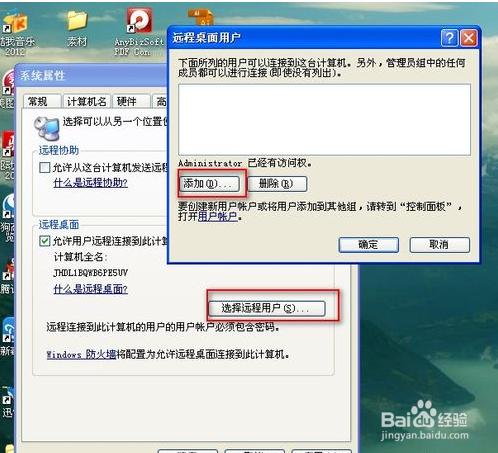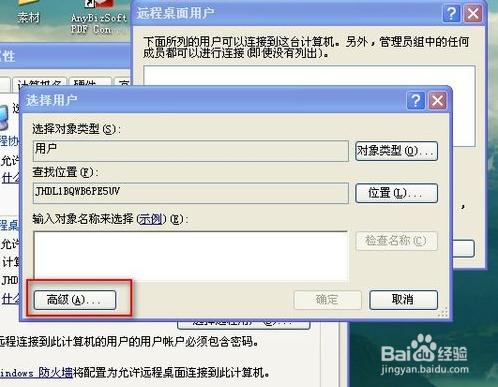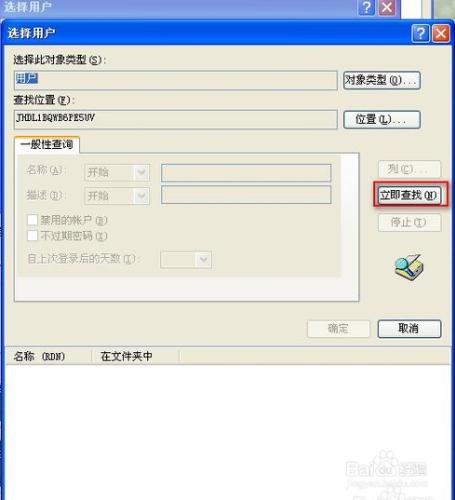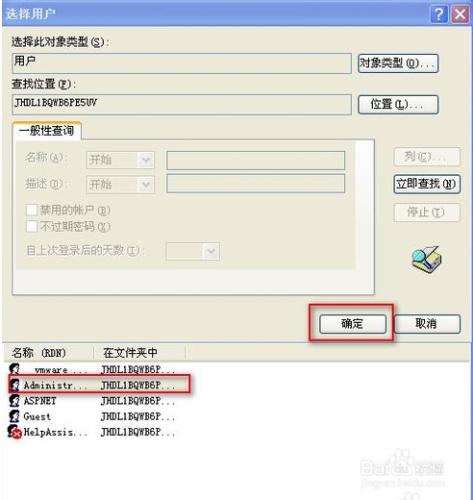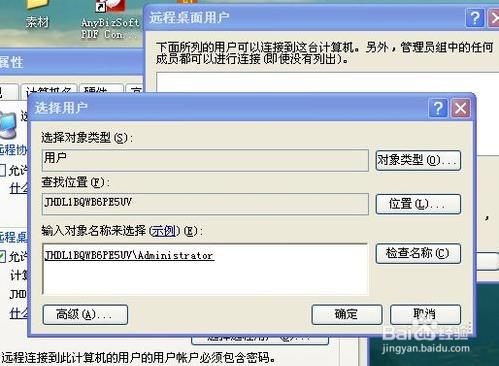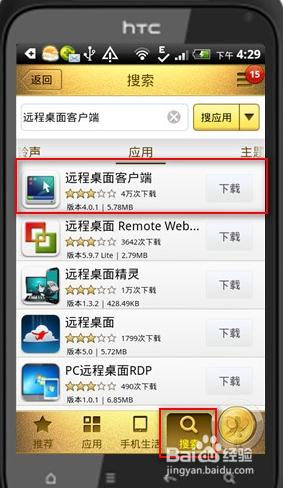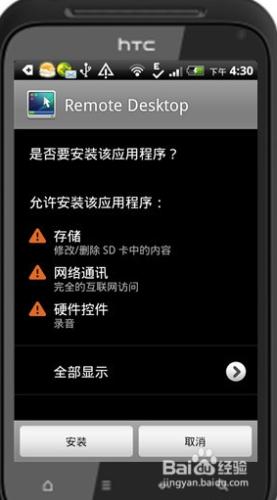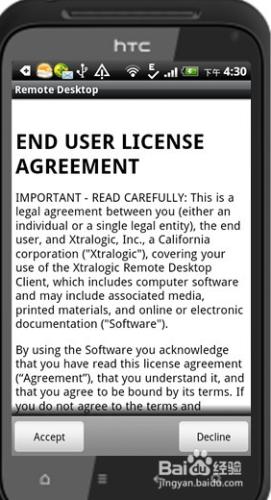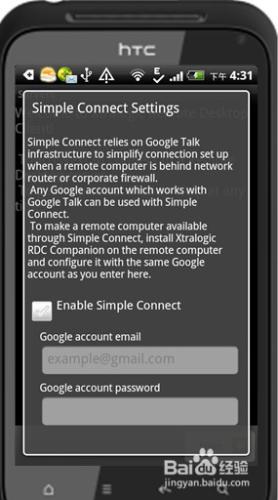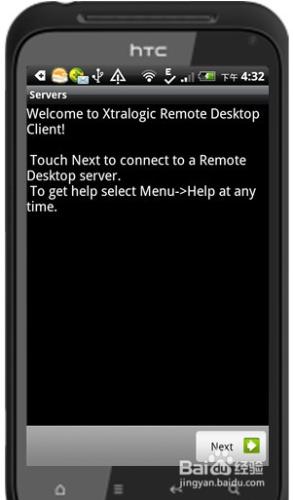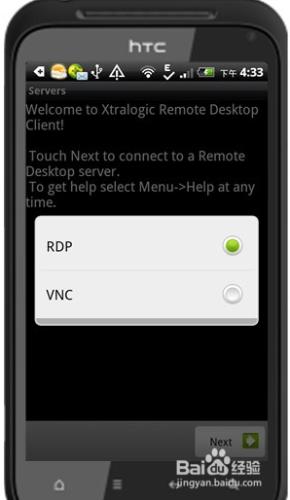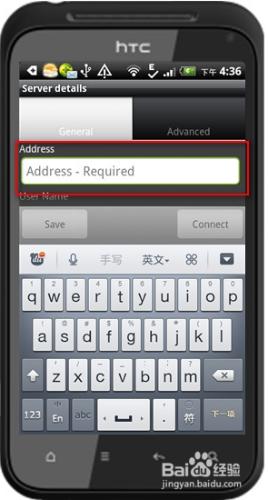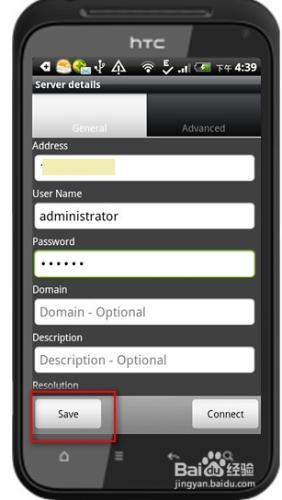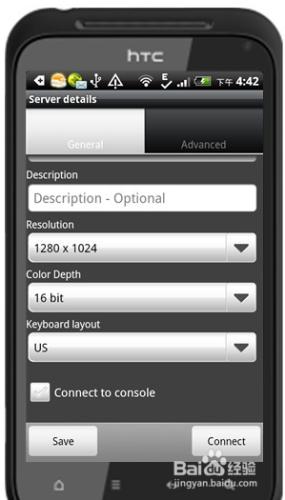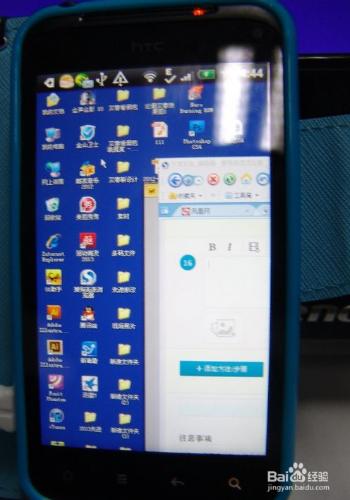如今大家工作煩忙,大家以前可能做過在家遠程公司電腦進行辦公的,大家有沒有想過用手機進行遠程連自己的電腦呢,這裡教大家一下操作步驟。
工具/原料
windows xp sp3
安卓手機一部
方法/步驟
手機遠程控制電腦方法
1、我們首先右擊桌面選屬性。
彈出系統屬性後,我們選“遠程”。將遠程桌面下的“允許用戶遠程連接到此計算機”勾上
勾起來
方法/步驟2
再點開“選擇遠程用戶”,彈出對話框後,點“添加”
繼續彈出“選擇用戶”對話框,我們點“高級”
點“立即查找”。出來計算機上的用戶名,我們選administrator點確定
方法/步驟3
同上
一路點確定後,保存成功
我們現在打開安卓手機,上91搜索“遠程桌面客戶端”。如圖,我們就下第一個就好了。這是一款名為”Remote Desktops“手機遠程桌面軟件
方法/步驟4
下載好後進行安裝
點ACCEPT,進行安裝
出現註冊信息,點手機上的返回按鈕,取消
方法/步驟5
點NEXT下一步進行設置
默認RDP連接方式,點下後繼續
這裡要你輸入你電腦的IP地址,如果你不知道的話,可以在電腦上打開DOS,輸入IPCONFIG。
如果你要從外網連接的話,你需要在你公司的路由器上將這臺機設為NET服務器。
方法/步驟6
我們輸入好我們的IP地址,如果你單獨開了端口的話,輸入端口好,沒有就不要輸。
下面倆行輸入你之前設置的用戶名和密碼,其他不要填
最下面的設置好你的手機連電腦的分辯率,自己根據你手機的尺寸及你電腦的尺寸設置吧。
設置完後,我們點右下角的“CONNECT”,開始連接電腦。
成功了,大家看效果